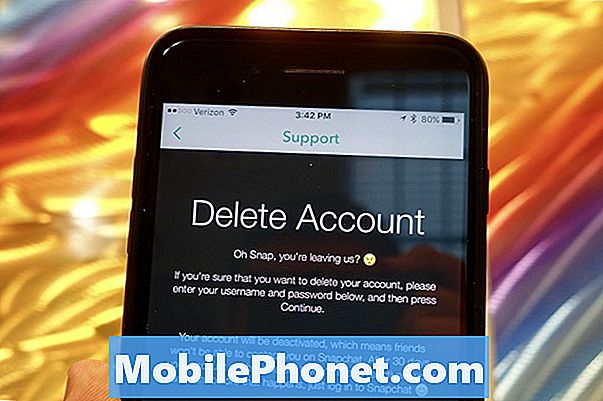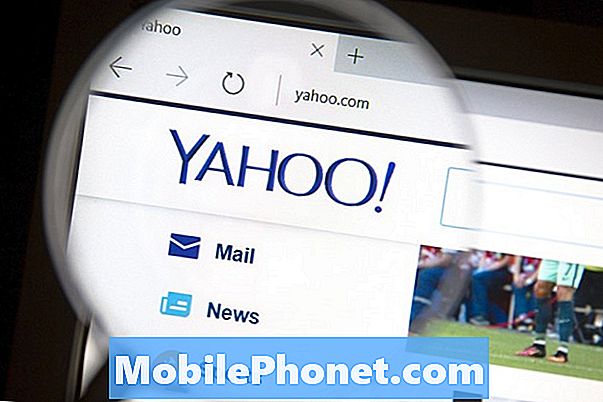NộI Dung
Hiện chúng tôi bắt đầu nhận được khiếu nại từ độc giả của chúng tôi, những người cho biết điện thoại #Samsung Galaxy Note 7 (# Note7) mới của họ không khởi động thành công và đa số báo cáo là bị kẹt logo.
Khắc phục sự cố Galaxy Note 7 không khởi động thành công
Đối với điều này, tất cả những gì chúng tôi phải làm là loại trừ các khả năng hoặc cố gắng khởi động điện thoại ở các chế độ khác nhau để tìm hiểu xem điện thoại có còn khả năng cung cấp năng lượng cho tất cả các thành phần phần cứng hay không. Tuy nhiên, đối với những người nhận được Note 7 ngay sau khi nó được phát hành, rất có thể bạn là một phần của lô gặp sự cố phần cứng. Nếu bạn chưa biết, Samsung sẽ thu hồi tất cả các đơn vị Note 7 do các vấn đề về pin có thể khiến điện thoại phát nổ hoặc gây cháy. Do đó, nếu bạn chưa nói chuyện với nhà cung cấp của mình về vấn đề này, thì tôi khuyên bạn nên làm như vậy càng sớm càng tốt và bạn không bắt buộc phải làm theo các quy trình khắc phục sự cố bên dưới.
Bước 1: Thử sạc điện thoại trước
Có một số lý do tại sao bạn cần thực hiện bước này trước tiên và điều hiển nhiên là loại trừ khả năng không có đủ pin để cung cấp năng lượng cho các thành phần. Mặc dù điện thoại không có pin sẽ không bật, nhưng đôi khi pin yếu vẫn có khả năng cung cấp năng lượng cho tất cả các thành phần trong một thời gian ngắn trước khi tắt. Tôi hiểu rằng chúng tôi đang giải quyết sự cố khởi động ở đây nhưng bạn bắt buộc phải loại trừ khả năng này trước để việc khắc phục sự cố của bạn diễn ra suôn sẻ.
Ngoài việc loại trừ vấn đề về nguồn điện, việc sạc điện thoại cũng sẽ cho bạn biết ngay đó có phải là vấn đề phần cứng hay không vì nếu có, điện thoại sẽ không phản hồi; biểu tượng sạc thông thường sẽ không được hiển thị cũng như không có đèn báo LED sáng. Tuy nhiên trong trường hợp này bạn cũng cần loại trừ khả năng do chân sạc bị hỏng hoặc đứt cáp. Bạn có thể làm như vậy bằng cách sử dụng bộ sạc và cáp khác. Để hỗ trợ bạn tốt hơn, tốt nhất bạn nên xem qua bài đăng của chúng tôi về vấn đề Note 7 không sạc: Cách khắc phục Samsung Galaxy Note 7 không nhận sạc [Hướng dẫn khắc phục sự cố].
Cũng có những trường hợp trong đó điện thoại bị kẹt trong quá trình khởi động và đóng băng; nó sẽ không phản hồi khi chạm hoặc ngay cả khi bạn nhấn phím Nguồn. Để làm cho mọi thứ phức tạp hơn một chút, pin yếu và không thể bật nguồn điện thoại ngay cả trong một thời gian ngắn. Đó là một trong những lý do tại sao bạn cần sạc điện thoại trước và nếu thiết bị bị đơ, hãy nhấn và giữ đồng thời phím Giảm âm lượng và Nguồn trong 10 giây để khởi động. Nếu nó không thành công, thì bước tiếp theo có thể giúp bạn.
Bước 2: Thử khởi động điện thoại của bạn ở chế độ an toàn
Biện pháp khắc phục chế độ an toàn là một trong những quy trình hiệu quả nhất nhưng an toàn nhất mà bạn có thể sử dụng để xử lý các sự cố liên quan đến ứng dụng, phần sụn và thậm chí là phần cứng. Trong trường hợp này, chúng tôi chỉ đang cố gắng tìm hiểu xem liệu điện thoại có thể thực sự khởi động thành công vào trạng thái chẩn đoán hay không. Điều này sẽ loại trừ một khả năng khác trong đó các ứng dụng của bên thứ ba đang gây ra sự cố.
Trong khi cũng ở trạng thái này, điện thoại sẽ chỉ chạy các ứng dụng tích hợp sẵn và các dịch vụ mặc định, có nghĩa là, phần sụn sẽ dễ dàng tải mọi thứ hơn, vì vậy, thực sự có khả năng lớn điện thoại có thể khởi động thành công. Dưới đây là cách bạn khởi động Note 7 của mình ở chế độ an toàn:
- Tắt Galaxy Note 7 của bạn.
- Nhấn phím Nguồn và giữ phím này qua màn hình hiển thị tên kiểu máy của thiết bị.
- Khi logo Samsung xuất hiện, hãy thả phím Nguồn và ngay lập tức nhấn và giữ nút Giảm âm lượng.
- Tiếp tục giữ nút Giảm âm lượng cho đến khi thiết bị khởi động thành công.
- Khi bạn nhìn thấy “Chế độ an toàn” ở góc dưới cùng bên trái của màn hình, hãy nhả nút Giảm âm lượng.
Nếu điện thoại khởi động thành công ở chế độ an toàn, thì hãy coi sự cố đã được khắc phục vì tôi chắc chắn rằng nếu bạn có thể tìm thấy ứng dụng gây ra sự cố và gỡ cài đặt ứng dụng đó, điện thoại sẽ có thể khởi động bình thường sau đó. Hoặc, bạn có thể sao lưu dữ liệu của mình và khôi phục cài đặt gốc. Nhưng nếu thiết bị vẫn từ chối khởi động ngay cả ở chế độ an toàn, thì bước tiếp theo có thể hữu ích.
BÀI LIÊN QUAN: Cách khắc phục Samsung Galaxy Note 7 của bạn không bật [Hướng dẫn khắc phục sự cố]
Bước 3: Khởi động điện thoại ở chế độ khôi phục và xóa phân vùng bộ nhớ cache
Được rồi, vì vậy nếu điện thoại từ chối khởi động ngay cả ở chế độ an toàn, thì đó là dấu hiệu cho thấy đó có thể là sự cố phần sụn. Nhưng vì chúng tôi không thể làm gì nếu điện thoại không khởi động được, nên chúng tôi sẽ cố gắng khởi động nó ở chế độ khôi phục. Về cơ bản, nó cung cấp năng lượng cho tất cả các thành phần phần cứng nhưng giao diện Android không được tải. Nếu phần cứng của điện thoại vẫn ổn, thì điện thoại sẽ có thể khởi động ở chế độ khôi phục mà không gặp bất kỳ sự cố nào với điều kiện là điện thoại vẫn đang chạy chương trình cơ sở (chưa được kiểm tra). Khi ở chế độ khôi phục, hãy tiến hành xóa phân vùng bộ nhớ cache và điện thoại có thể khởi động lại bình thường sau đó. Đây là cách…
- Tắt Samsung Galaxy Note 7 của bạn.
- Nhấn và sau đó giữ phím Trang chính và phím TĂNG âm lượng, sau đó nhấn và giữ phím Nguồn. GHI CHÚ: Không quan trọng bạn nhấn và giữ phím Home và phím Tăng âm lượng trong bao lâu, điều đó sẽ không ảnh hưởng đến điện thoại nhưng khi bạn nhấn và giữ phím Nguồn, đó là lúc điện thoại bắt đầu phản hồi.
- Khi Samsung Galaxy Note 7 hiển thị trên màn hình, hãy nhả phím Nguồn nhưng tiếp tục giữ phím Home và phím Tăng âm lượng.
- Khi logo Android hiển thị, bạn có thể nhả cả hai phím và để điện thoại trong khoảng 30 đến 60 giây. GHI CHÚ: Thông báo “Đang cài đặt bản cập nhật hệ thống” có thể hiển thị trên màn hình trong vài giây trước khi hiển thị menu khôi phục hệ thống Android. Đây chỉ là giai đoạn đầu tiên của toàn bộ quá trình.
- Sử dụng nút Giảm âm lượng, đánh dấu tùy chọn ‘xóa phân vùng bộ nhớ cache’ và nhấn phím Nguồn để chọn.
- Sử dụng lại nút Giảm âm lượng để đánh dấu ‘có’ và nhấn phím Nguồn để chọn.
- Có thể mất vài giây để xóa hoàn toàn phân vùng bộ nhớ cache, vì vậy hãy đợi một chút.
- Sau khi hoàn tất, tùy chọn ‘Khởi động lại hệ thống ngay bây giờ’ phải được đánh dấu, vì vậy hãy nhấn nút Nguồn để khởi động lại điện thoại của bạn.
- Sau đó, Note 7 sẽ khởi động bình thường.
Bước 4: Thực hiện thiết lập lại tổng thể nếu điện thoại có thể khởi động ở chế độ khôi phục
Giả sử điện thoại có thể khởi động ở chế độ khôi phục nhưng việc xóa phân vùng bộ nhớ cache không mang lại kết quả thuận lợi thì đã đến lúc bạn đặt lại điện thoại của mình. Tuy nhiên, bạn sẽ không thể sao lưu dữ liệu của mình vì nó sẽ không khởi động thành công. Nhưng có vẻ như bạn không còn lựa chọn nào khác ngoài việc làm…
- Sao lưu dữ liệu và tệp của bạn được lưu trong bộ nhớ trong của điện thoại.
- Xóa tài khoản Google của bạn để tắt chức năng chống trộm của điện thoại.
- Tắt Samsung Galaxy Note 7 của bạn.
- Nhấn và sau đó giữ phím Trang chính và phím TĂNG âm lượng, sau đó nhấn và giữ phím Nguồn. GHI CHÚ: Không quan trọng bạn nhấn và giữ phím Home và phím Tăng âm lượng trong bao lâu, điều đó sẽ không ảnh hưởng đến điện thoại nhưng khi bạn nhấn và giữ phím Nguồn, đó là lúc điện thoại bắt đầu phản hồi.
- Khi Samsung Galaxy Note 7 hiển thị trên màn hình, hãy nhả phím Nguồn nhưng tiếp tục giữ phím Home và phím Tăng âm lượng.
- Khi logo Android hiển thị, bạn có thể nhả cả hai phím và để điện thoại trong khoảng 30 đến 60 giây. GHI CHÚ: Thông báo “Đang cài đặt bản cập nhật hệ thống” có thể hiển thị trên màn hình trong vài giây trước khi hiển thị menu khôi phục hệ thống Android. Đây chỉ là giai đoạn đầu tiên của toàn bộ quá trình.
- Sử dụng nút Giảm âm lượng, đánh dấu tùy chọn ‘xóa dữ liệu / khôi phục cài đặt gốc’ ’và nhấn phím Nguồn để chọn.
- Nhấn nút Giảm âm lượng một vài lần để đánh dấu ‘Có - xóa tất cả dữ liệu người dùng’ và nhấn phím Nguồn để chọn.
- Có thể mất vài giây để hoàn tất việc đặt lại, vì vậy bạn chỉ cần đợi.
- Sau khi hoàn tất, tùy chọn ‘Khởi động lại hệ thống ngay bây giờ’ phải được đánh dấu, vì vậy hãy nhấn nút Nguồn để khởi động lại điện thoại của bạn.
- Sau đó, Note 7 sẽ khởi động bình thường.
Nếu thiết lập lại không thành công, thì bạn nên thay thế hoặc kiểm tra điện thoại ngay lập tức.
KẾT NỐI VỚI CHÚNG TÔI
Chúng tôi luôn cởi mở với các vấn đề, câu hỏi và đề xuất của bạn, vì vậy hãy liên hệ với chúng tôi bằng cách điền vào biểu mẫu này. Đây là một dịch vụ miễn phí mà chúng tôi cung cấp và chúng tôi sẽ không tính phí bạn một xu cho nó. Nhưng xin lưu ý rằng chúng tôi nhận được hàng trăm email mỗi ngày và chúng tôi không thể trả lời từng email một. Nhưng hãy yên tâm, chúng tôi đã đọc mọi tin nhắn mà chúng tôi nhận được. Đối với những người mà chúng tôi đã giúp đỡ, vui lòng quảng bá bằng cách chia sẻ bài đăng của chúng tôi với bạn bè của bạn hoặc chỉ cần thích trang Facebook và Google+ của chúng tôi hoặc theo dõi chúng tôi trên Twitter.